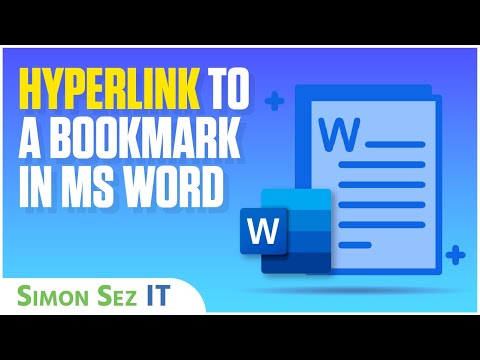Lietotne Podcasts piedāvā diezgan daudz iespēju glabāt jūsu krātuvi, ātri noņemot visu rāda, lai ierobežotu, cik epizodi tiek glabāti jūsu ierīcē.
Skatiet, cik daudz vietas izmanto Podcast apraide
Varat apskatīt, cik daudz vietas izmanto lietotne Podcasts, piemēram, jūs redzēsiet, cik daudz vietas katrai lietotnei izmantojat savā iPhone vai iPad. Atveriet lietotni Iestatījumi, pieskarieties "Vispārīgi", pieskarieties vienumam "Storage & iCloud Usage" un pieskarieties vienumam "Storage under Storage". Programmu sarakstā meklējiet lietotnes Podcasts lietojumprogrammu sarakstu, un jūs redzēsiet, cik daudz tā tiek izmantota jūsu pašreizējā ierīcē.

Ātri dzēsiet visu Podcast apraidi
Ja jums ir nepieciešams pēc iespējas ātrāk atgūt vietu, to varat izdarīt tieši no ekrāna Storage. Programmu sarakstā, izmantojot atstarpi, pieskarieties lietotnei "Podcasts". Jūs redzēsit tā uzglabāšanas lietojuma sadalījumu, tostarp to, cik daudz vietas katram abonētajam podcast ir izmantojis.
Lai izdzēstu Podcast epizodi, velciet pa kreisi uz tā un piesitiet "Dzēst". Varat arī noklikšķināt uz "Rediģēt" ekrāna augšējā labajā stūrī un izmantot pogas, lai ātri izdzēstu podcast.
Tas faktiski neatbalsta jūs no jebkādiem Podcast apraidi. Ja atkal apmeklējat Podcast apraidi, jūs joprojām redzēsiet šos šovus, savās ierīcēs vienkārši nebūs neviena no epizodēm. Lietotne Podcasts turpinās lejupielādēt jaunas epizodes kā parasti, un, ja vēlaties, varat lejupielādēt vai straumēt vecās epizodes.

Iestatīt epizožu ierobežojumus
Lai turpinātu lietot Podcast apraidi parasti, bet neļaujiet tai izmantot arvien lielāku krātuves apjomu, iespējams, vēlēsities mainīt tā iestatījumus. Jūs tos neatradīsiet tieši Podcast aplikācijā. Tā vietā jums būs jāatver iOS iOS lietotnes Iestatījumi un galvenajā iestatījumu ekrānā pieskarieties "Podcast".
Iestatiet vēlamās opcijas Podcast Defaults. Pēc noklusējuma lietotne Podcasts lejupielādēs jaunas epizodes un izdzēsies atskaņotās epizodes, taču tas neierobežos to lejupielāžu un saglabāto epizožu skaitu. Tas nozīmē, ka, ja pievienojāt podcast jau nedēļām un nekad to neuzklausīja, jūsu Podcasts lietotne nepārtraukti lejupielādē jaunas epizodes un aizpilda jūsu iPhone vai iPad atmiņu.
Lai to novērstu, varat šeit pieskarties "Limit episodes" un iestatīt epizodi ierobežojumu. Piemēram, lietotne var noturēt tikai 10 pēdējās epizodes vai automātiski dzēst epizodes pēc mēneša.
Jums vajadzētu arī nodrošināt, ka ir iespējota opcija "Dzēst spēlēto epizodes", jo tas automātiski atbrīvos vietu, kad klausīsieties šīs epizodes.
Lai uzzinātu, atveriet Podcast apraidi un pieskarieties ikonai Mani podcast. Pieskarieties podcast nosaukumam un pēc tam pieskarieties zobrata ikonai, lai piekļūtu tā iestatījumiem. Sadaļā "Par šo iPhone" vai "Šajā iPad" pārliecinieties, ka epizožu ierobežojums ir iestatīts uz vēlamo limitu.
Šis ekrāns ļauj jums iestatīt dažādus ierobežojumus un iestatījumus dažādām podcastēm. Piemēram, jūs varētu saglabāt tikai vienu vai divas nesenās ziņu podcast epizodes, bet saglabāt citas epizodes citām podcastēm.
Pārvaldiet atsevišķas epizodes
Varat arī individuāli pārvaldīt katru lejupielādēto epizodi. Sadaļā Mani Podcastes pieskarieties podcast, lai skatītu atsevišķas epizodes. Epizodes, kas nav lejupielādētas jūsu ierīcē, bet kuras ir pieejamas lejupielādēšanai vai straumēšanai, blakus tām ir mākoņa ikona. Ja neredzat mākoņa ikonu, epizode ir lejupielādēta un ierīce aizņem vietu. Piemēram, zemāk esošajā ekrānšāviņā tiek lejupielādēta pirmā epizode, bet otrā un trešā nav.
Lai izdzēstu lejupielādēto epizodi, pieskarieties izvēlnes pogai "…", kas atrodas epizodas labajā pusē, un pieskarieties "Remove Download". To noņems no ierīces.
Varat arī pārvelk pa kreisi epizodē un pieskaries "Dzēst" vai pieskaries pogai "Rediģēt" un lielapjoma dzēšanas epizodes. Ja to izdarīsit, tie tiks dzēsti arī no skata "Neizpildīts". Ja jūs vienkārši izmantojat opciju "Noņemt lejupielādi", tās tiks atstātas skatā "Neizskatīts", lai jūs zināt, ka neesat tos atskaņojis. (Pat ja izdzēsīsit epizodes no skatījuma "Neizskatīts", jūs joprojām tos varēsit redzēt skatā "Plūsma". Taču būs grūti atcerēties, vai esat to uzklausījis vai vienkārši izdzēsis, kad pārbaudāt nākotnē.)

Novērst Podcast no automātiski lejupielādēt jaunus epizodes
Varat arī novērst, ka podcast pats automātiski lejupielādē jaunas epizodes uz jūsu iPhone vai iPad.Lai to izdarītu, atveriet Podcast apraidi un pieskarieties pogai "Mani podkastus". Ja jūs nekad neplānojat klausīties podcast atkal, varat atteikties no tā, pārvelkot pa kreisi un pieskaroties "Dzēst".
Tomēr jūs varat arī palikt parakstīties uz podcast, vienlaikus novēršot iespēju lejupielādēt nākamās epizodes. Lai to paveiktu, pieskarieties podcast nosaukumam Manā podcast apskatā un pieskarieties zobrata ikonai, lai skatītu tā iestatījumus. Sadaļā "On This iPhone" vai "Šajā iPad" pieskarieties "Download Episodes" un atlasiet "Off". Podcasts lietotne automātiski neielāsēs šīs podcast epizodes nākotnē.
Lai mainītu podcast aprakstus noklusējuma iestatījumam lietotnei Podcasts, automātiski lejupielādējot jaunas podcast epizodes, izmantojot šos noklusējuma iestatījumus, atveriet lietotni Iestatījumi, pieskarieties pogai Podcasts un sadaļā Podcast Defaults atlasiet opciju Lejupielādēt epizodes uz Izslēgts.

Ja izmantojat trešās puses lietotni, lai klausītos Podcast epizodes, neviens no šiem iestatījumiem uz to neattiecas. Jūs redzēsiet podkastus, ko šī lietotne ir lejupielādējusi kā daļu no lietotnes krātuves ekrānā Glabāšana. Izmantojiet citas lietotnes iestatījumos piedāvātās opcijas, lai pārvaldītu, cik daudz vietas tā tiek izmantota lejupielādēto podcast apraidei. Varat arī vienkārši izdzēst lietotni un nekavējoties atgūt visu tajā izmantoto krātuvi, ja nevēlaties to vairs izmantot. Atinstalējiet lietotni un visas tās lejupielādētās podkastus tiks dzēsti.